Paso 1: Nos dirigimos al link, en el cual tendremos el instalador del programa de "Microsoft Office", lo descargamos dependiendo de la versión de windows que nuestro equipo posea.
Link x64 : https://www.mediafire.com/file/x7yba35dp1f4drv/MSOFPP1064sd.rar/file
Link x32 o x86 : https://mega.nz/#F!YMcwQC5I!bbEAHD-yv2VdlFQFE602BQ
Contraseña: www.sectoresdescargas.com
Paso 2: Luego de descargar el archivo, si es el de x64 lo extraemos, si es la versión x32 la descargan como ZIP y la extraen, y damos clic derecho sobre el archivo y sobre la opcion "ejecutar como administrador".
Nos que dará una carpeta llamada "MSOFPP1032sd", ya que estoy instalando la de x32, la cual procederemos a abrir dándole doble clic izquierdo en la carpeta buscamos el archivo "Septu", lo ejecutamos como administrador, dándole clic derecho sobre el archivo y sobre la opcion "ejecutar como administrador".
Paso 3: nos aparecerá una ventana en la cual nos mostrara los tipos de instalación que se puede hacer "instalar ahora" o "Personalizada".
En la opcion "Instalar ahora", se instalara todos los programas que tiene este instalador.
NOTA: Si seleccionamos la opcion "Instalar ahora" nos saltara al Paso 4
En la opcion "Personalizada", nos aparecerá un re cuadro en el cual podremos instalar solo las aplicaciones que vayamos a utilizar para esto se ubicara el curso en las flechas que esta boca a bajo y damos clic se desplegara un menú en el que seleccionaremos la opcion "No disponible", y haciendo esta mismo proceso para las "APLICACIONES QUE NO SE DESEAN INSTALAR", damos clic en instalar.
Paso 4: Una vez hallamos seleccionado el tipo de instalación, nos aparecerá una ventana en la nos indicara el progreso de instalación y esperaremos a que termine la instalación.
Paso 5: Nuevamente nos aparecerá una ventana, la cual damos clic en "cerrar" y con esto tendremos la herramientas ofimáticas básicas instaladas.
NOTA: Para ejecutar las herramientas tendremos que buscarlas en el inicio, la primera vez que la ejecutemos se demorara un poco en abrirse y si aparece un recuadro damos clic en la opcion "cerrar".
Instalación de herramientas compresoras.
Paso 1: Nos dirigimos los link, en los cuales tendremos el instalador y activador del programa del programa de "Winrar", descargamos la opcion "Descarga recomendada", esta descarga solo aparecerá en el instalador.
Link activador: https://mega.nz/#!2JsznADI!sxiTdkpLb7rAYqP6dXdPfJE3HEtF3GGjbHRospfhIPE
Paso 2: Nos dirigimos a la ubicación en donde se guardo la descarga, una vez estemos hay, damos clic derecho sobre el programa "Winrar" y lo ejecutamos como administrador.
Nos aparecerá una ventana en la cual damos clic en "Instalar", nos aparecerá una ventana en la nos indicara el progreso de instalación y esperaremos a que termine la instalación.
Posteriormente nos aprarecera una ventana en la cual procederemos a marca todas las opcion de la parte izquierda que dice "Aportar Winrar con", esto es para que winrar pueda ser compatible con mas archivos y marcamos la opcion "Añadir winrar al escritorio", para tener un acceso mas rápido al programa.
Después de marcar las opciones damos clic en" Aceptar", posteriormente se cerrara la ventana de instalación y nos mostrar una en la cual dirá " Winrar se a instado correctamente y damos clic en "listo".
Paso 3: cerraremos las ventanas que aparecen automáticamente.
Paso 4: Nos dirigimos a la ubicación en la cual esta el activador y lo copiamos.
Ahora nos dirigimos a archivo winrar que esta en el escritorio y damos clic derecho y buscamos la opcion "abrir ubicacion del archivo".
Pegaremos el archivo en la carpeta que se nos abrirá, que sera la carpeta raíz de winrar, nos pedira si lo queremos "reemplazar" a lo cual damos clic en "si" o "reemplazar", nos pedira permisos de administrador y se los concederemos.
Una vez se termine de pegar el archivo ejecutaremos el archivo winrar del escritorio y ubicaremos el cursor en la opcion "Ayuda" y después en la opcion "Acerca de Winrar...", nos debe aparecer, en la parte inferior, "Registrado por..."
Con estos sencillos pasos hemos terminado la instalacion de winrar.












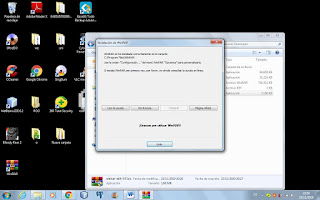







No hay comentarios.:
Publicar un comentario